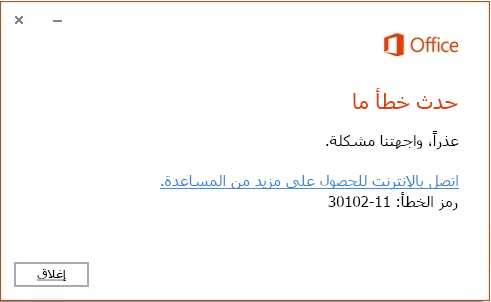قد تظهر هذه الأخطاء إذا حدث خطأ بنظام التشغيل أو عند عدم وجود مساحة كافية على القرص. فيما يلي بعض الإجراءات التي يمكن تجربتها لتصحيح المشكلة. لقد ذكرنا الحلول الأكثر شيوعاً أولاً، لذا الرجاء تجربتها بحسب ترتيبها.
1 - تنظيف مساحة على القرص
-
بالنسبة لـ Windows 10، انتقل إلى توفير مساحة على محرك الأقراص على Windows 10.
-
بالنسبة لنظامي Windows 8/8.1 وWindows 7، انتقل إلى تلميحات لتوفير مساحة على محرك الأقراص على الكمبيوتر الشخصي.
2 - إعادة تشغيل الجهاز ومحاولة تثبيت Office مرة أخرى
لإعادة تثبيت Office، حدد الإصدار الذي تريد تثبيته واتبع تلك الخطوات.
3 - التحقّق من تثبيت آخر تحديثات Windows
اتبع الخطوات الواردة في المقالة تحديث Windows 10.
4 - تشغيل أداة تدقيق ملفات النظام لإصلاح ملفات النظام المفقودة أو التالفة
للمزيد من المعلومات حول أداة تدقيق ملفات النظام، راجع استخدم أداة تدقيق ملفات النظام لإصلاح ملفات النظام المفقودة أو التالفة.
تحديد نظام التشغيل أدناه.
-
انقر بزر الماوس الأيمن على بدء، ثم حدد موجه الأوامر (مسؤول).
-
في موجه الأوامر، اكتب الأمر التالي، ثم اضغط على Enter.
sfc/scannow
-
عند اكتمال فحص النظام، حاول تثبيت Office مرة أخرى.
-
اسحب للأعلى من الحافة اليسرى للشاشة، ثم اضغط على بحث. (إذا كنت تستخدم الماوس، فأشر إلى الزاوية العلوية اليسرى من الشاشة، وحرّك مؤشر الماوس للأسفل، ثم انقر فوق بحث.)
-
اكتب موجه الأوامر في مربع البحث.
-
في قائمة النتائج، اسحب لأسفل وانقر بزر الماوس الأيمن فوق موجه الأوامر، ثم اضغط على تشغيل كمسؤول أو انقر فوقه.
-
في النافذة المسؤول: موجه الأوامر، اكتب الأمر التالي واضغط على Enter.
dism /online /cleanup-image /restorehealth
-
عند اكتمال فحص النظام، حاول تثبيت Office مرة أخرى.
-
انقر فوق ابدأ > كافة البرامج > البرامج الملحقة، ثم انقر بزر الماوس الأيمن فوق موجه الأوامر وحدد تشغيل كمسؤول.
-
في موجه الأوامر، اكتب الأمر التالي، ثم اضغط على Enter.
sfc/scannow
-
عند اكتمال فحص النظام، حاول تثبيت Office مرة أخرى.
5 - تحديث Windows (Windows 10 8.1)/وإجراء ترقية موضعية (إعادة تثبيت) (Windows 7)
-
حدّد الزر بدء (الزاوية السفلية اليمنى)، ثم حدّد إعدادات.
-
حدّد التحديث والأمان > استرداد.
-
ضمن إعادة تعيين هذا الكمبيوتر، حدّد بدء الاستخدام.
-
حدّد الخيار الاحتفاظ بالملفات، واتبع الإرشادات التي تظهر على الشاشة.
اتبع الخطوات الواردة في المقالة كيفية تحديث الكمبيوتر الشخصي أو إعادة تعيينه أو استعادته.
اتبع الخطوات الواردة في المقالة كيفية إجراء ترقية موضعية على Windows Vista وWindows 7 وWindows Server 2008 وWindows Server 2008 R2.